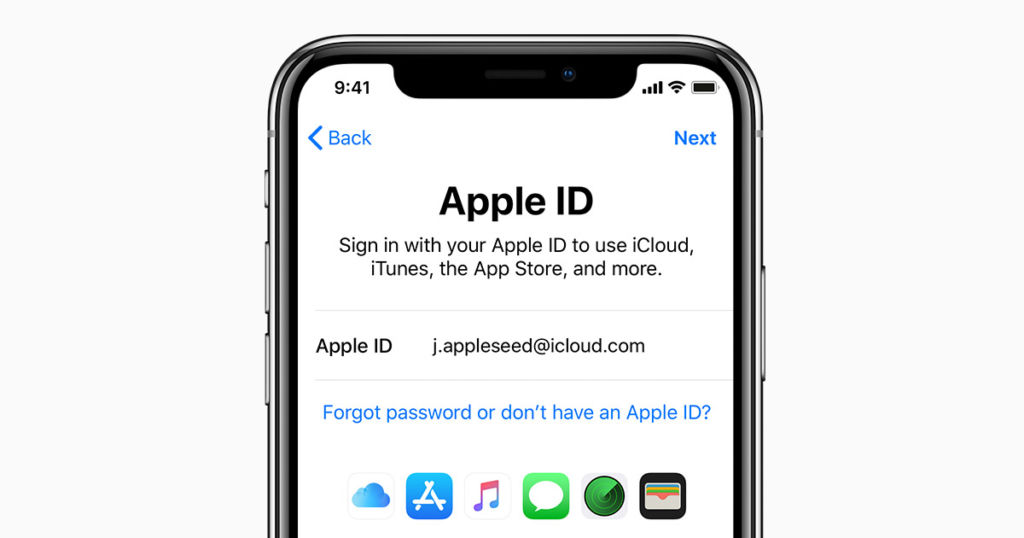Когда вы впервые регистрируете аккаунт Apple (ранее назывался Apple ID), вы можете использовать либо новый адрес электронной почты, предоставленный Apple (с доменом @icloud.com), либо тот, который у вас уже есть. Вы можете иметь несколько электронных адресов, связанных с идентификатором Apple ID, но только один основной адрес, который вы будете использовать для входа и на который будут отправляться важные электронные письма, связанные с учетной записью Apple.
Раньше было трудно изменить этот основной адрес, включая многоэтапный процесс, который можно выполнить только в Интернете. С iOS 18.1 Apple значительно упростила изменение основного адреса Apple ID, и вы можете сделать это прямо из своего iPhone или iPad.
Измените основной электронный адрес аккаунта Apple на iPhone или iPad
Во-первых, убедитесь, что ваши устройства работают под управлением iOS 18.1, iPadOS 18.1 или более поздней версии.
- Откройте настройки, затем коснитесь своего имени вверху, чтобы получить доступ к настройкам аккаунта Apple
- Нажмите Вход и безопасность
- Коснитесь адреса электронной почты со значком «Основной адрес электронной почты»
- Выключите переключатель «Основной адрес электронной почты», чтобы удалить его как основной. Вам будет предложено выбрать новый основной электронный адрес из другого электронного адреса, связанного с вашей учетной записью Apple, или добавив новый
- Следуйте инструкциям на экране, чтобы ввести и подтвердить свой основной электронный адрес
Если у вас есть адрес электронной почты стороннего почтового сервиса (не адрес @icloud.com или @me.com), связанный с вашей учетной записью Apple, и вы хотите ее удалить, просто выберите ее и коснитесь «Удалить из аккаунта» . Если это ваш основной адрес, вам будет предложено выбрать или создать новый основной адрес.
Для адреса электронной почты, предоставленного Apple (@icloud.com или @me.com), вы увидите опцию «Изменить адрес электронной почты», с помощью которой вы можете выбрать другой адрес электронной почты, но не удалить ее из своего аккаунта.
Измените основной электронный адрес аккаунта Apple в интернете
Если у вас нет iPhone или iPad (вы используете только Mac, или, возможно, Apple TV или что-то другое), вы можете изменить свой основной электронный адрес на сайте.
- Перейдите на account.apple.com и войдите в свой аккаунт.
- Выберите «Вход и безопасность» в меню слева, а затем «Электронная почта и телефонный номер».
- Нажмите кнопку Удалить (-) рядом с основным электронным адресом
- Следуйте инструкциям на экране, чтобы ввести и подтвердить свой основной электронный адрес